Muchos usuarios de Android se quejaron de que sus dispositivos comienzan a cargarse en reversa cuando conectan algo al puerto micro-USB. Realmente no importa si los usuarios enchufan un par de auriculares o un cable para conectar sus teléfonos a una computadora. El teléfono selecciona automáticamente Modo de carga inversa. Si tiene problemas similares, siga los pasos a continuación para resolver el problema.
Cómo desactivar el modo de carga inversa en Android
Deshabilitar el enrutamiento de audio USB
Muchos usuarios de Android resolvieron este problema desactivando el enrutamiento de audio USB. Para hacer eso, debe habilitar el modo de desarrollador. Ir a Ajustesy utilice el campo de búsqueda para localizar el "Deshabilitar el enrutamiento de audio USB" opción. Luego, simplemente desactive la opción.
Alternativamente, también puede ir a Ajustesy seleccione Sistemay luego toque Acerca del teléfono. Sigue haciendo tapping Número de compilación hasta el "Ahora eres un desarrollador”Aparece en la pantalla. Desplácese hacia abajo hasta
Medios de comunicación, grifo Deshabilitar el enrutamiento de audio USBy desactive esta función.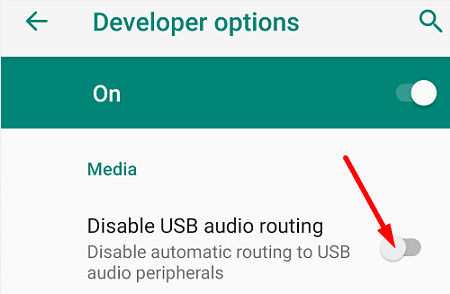
Verifique su puerto y cable
Verifique el puerto de su teléfono y asegúrese de que no tenga suciedad ni agua. Utilice un pañuelo de papel seco para limpiar el puerto. Inspeccione visualmente el cable USB y asegúrese de que no esté deshilachado o dañado de ninguna manera. Utilice un cable diferente y compruebe si nota alguna mejora.
Actualice el sistema operativo y reinicie el dispositivo
Asegúrese de que su dispositivo esté ejecutando la última versión del sistema operativo Android. Ir a Ajustes, Seleccione Sistemay luego toque Actualizacion del sistema. Instale las últimas actualizaciones, reinicie su dispositivo y verifique si el problema persiste. Si este es el caso, presione el Poder y Sube el volumen botones al mismo tiempo para realizar un restablecimiento completo.
Limpiar partición de caché
Inicie su teléfono en modo de recuperación y limpie la partición de la memoria caché del sistema. La partición de caché es el lugar donde su dispositivo almacena archivos temporales del sistema, como actualizaciones del sistema antiguo.
- Apaga tu teléfono.
- Arrancar en Modo de recuperación.
- Nota: Mantenga pulsado el Bajar volumen y Poder botones para ingresar al modo de recuperación.
- Ve a la Modo de recuperación menú.
- Presione el botón de encendido para seleccionar Limpiar partición de caché.
- Espere hasta que su dispositivo borre la partición de la caché del sistema.
- Reinicia tu teléfono.
Restablecer todos los ajustes
Intente restablecer la configuración de su teléfono y verifique si nota alguna mejora. Pero primero, no olvide hacer una copia de seguridad de sus datos en caso de que algo salga mal.
Navegar a Ajustes, grifo Sistema y actualizacionesy seleccione Copia de seguridad y restaurar para hacer una copia de seguridad de sus datos. Entonces vuelve a Sistema y actualizacionesy seleccione Reiniciar ajustes. Si tiene varias opciones de restablecimiento, seleccione la que le permite conservar sus datos (Restablecer todos los ajustes).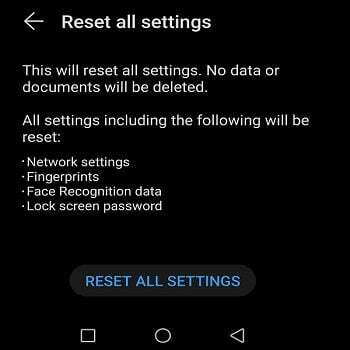
Reinicie su dispositivo y verifique los resultados. Si el problema persiste, diríjase a un centro de reparación autorizado y haga que un especialista revise su dispositivo.
Conclusión
Si su dispositivo Android inicia automáticamente la carga de reserva, desactive el enrutamiento de audio USB. Luego, limpia el puerto micro-USB de tu teléfono y usa un cable diferente. Además, instale las últimas actualizaciones de Android y realice un restablecimiento completo. Si el problema persiste, borre la partición de la caché del sistema y restablezca todas las configuraciones asegurándose de conservar sus datos.
¿Conseguiste solucionar el problema? Haga clic en los comentarios a continuación y háganos saber qué solución funcionó para usted.